Excel 2007
Usar el Filtro Automático


/es/excel-2007/desagrupar-las-celdas-y-hojas-de-calculo/content/
La propiedad del Filtro Automático hace que filtrar datos o esconder información temporalmente en una Hoja de Cálculo sea muy fácil. Esto te permite enfocar las entradas en una Hoja de Cálculo específica.
Haz clic en el botón Filtro en la pestaña de Datos. La flecha desplegable aparecerá al lado del título de cada Columna.
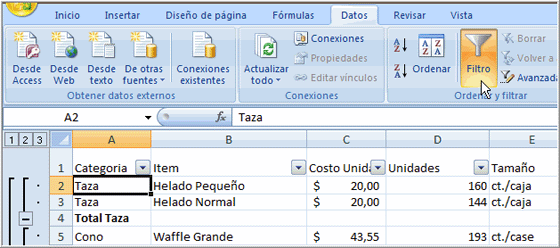
Haz clic en la flecha desplegable que está al lado del título de la Columna que deseas filtrar. Por ejemplo, si sólo quieres ver datos referentes a los Sabores, haz clic en la flecha desplegable al lado de Categoría.
Deselecciona Seleccionar Todo. Posteriormente, escoge Sabor.
Haz clic en Aceptar. Todos los otros datos serán filtrados, o escondidos, y sólo los datos de Sabor serán visibles.
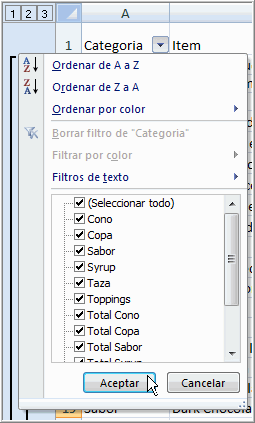
Selecciona una de las flechas desplegables al lado de la Columna filtrada. Luego, elíge Borrar Filtro de “Categoría”.
Para remover todos los filtros, haz clic en el botón Filtros. Los Filtros se ven un poco como los Grupos, pero la diferencia es que ahora puedes filtrar varios campos si lo deseas.
Supongamos que únicamente quieres ver los sabores de Vainilla. Entonces, puedes hacer clic en la flecha desplegable al lado de Artículo, y seleccionar Filtros de Número del menú.
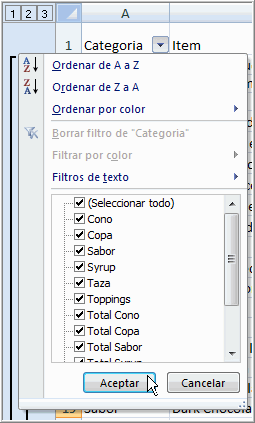
Escoge Contiene… porque quieres encontrar cualquier entrada que tenga la palabra Vainilla. Una ventana aparecerá. Escribe Vainilla, y luego haz clic en Aceptar. Ahora puedes ver que los datos están filtrados otra vez y que sólo los sabores relacionados con Vainilla aparecen.
/es/excel-2007/pon-en-practica-lo-aprendido-10/content/